אם היה לך מק אמין במשך זמן מה, ייתכן שתתחיל להיתקל בכמה בעיות איתו כשהוא מתחיל להיכנס לשלבי הסיום של חייו. לחלופין, אם אתה אשף טכנולוגי, ייתכן שתרצה לבצע בדיקות עם גרסאות בטא של מערכת ההפעלה או לנסות הגדרות הפעלה שונות. אם זה המקרה, תרצה לדעת כיצד לאתחל את macOS מכונן חיצוני כך שלא תשפיע על הגדרות או תוכנה כלשהי במכשיר שלך. אתה יכול לתקן הרבה בעיות פשוט על ידי אתחול מ-USB או כונן קשיח, כך שלימוד כיצד לעשות זאת יכול לעזור לך מאוד בעתיד.
קריאה קשורה
- כיצד לנקות את התקנת macOS Catalina (ללא USB הניתן לאתחול)
- כיצד ליצור מתקין macOS Catalina USB
- כיצד להצפין בקלות כונני USB ב-macOS
מדוע כדאי לאתחל מכונן חיצוני

ישנן סיבות מרובות מדוע ייתכן שתרצה לאתחל את המכשיר שלך מ-USB חיצוני או כונן קשיח. ראשית, ייתכן שאתה נתקל בבעיות הפעלה ב-Mac שלך וזקוק לסיוע של כונן חיצוני כדי לגשת לתוכן הכונן הפנימי שלך (בהנחה שהם לא פגומים ובלתי נגישים). על ידי שימוש בכונן חיצוני, אתה יכול לתקן את רוב הבעיות על ידי גישה ל-Disk Utility, פתרון בעיות במכשיר, ואתחול שוב כרגיל.
ייתכן שתרצה גם לגשת לגרסאות שונות של macOS. לדוגמה, אם אתה משתמש בגרסת מערכת ההפעלה העדכנית ביותר אבל רוצה לבדוק יישום או הגדרות ב-a הקודם, אתה יכול להוריד את מערכת ההפעלה מאפל ולאתחל אותה חיצונית מבלי להשפיע על מערכת ההפעלה שלך התקן. התקנת גרסת בטא של macOS על כונן USB או קשיח מאפשרת לך לדגום כל תכונות חדשות מבלי שתצטרך לסבול מבאגים או פגמים כלשהם בכונן הפנימי שלך.
דרישות לאתחול מכונן חיצוני
אתה לא צריך הרבה כדי לאתחל מכונן חיצוני. ראשית, תזדקק ל-USB או כונן אמין ואיכותי. הקיבולת המינימלית המומלצת תהיה 32GB, אך אנו ממליצים לרכוש כונן קשיח בנפח 1TB אם אתה מתכוון להשתמש בו למקרים חמורים. באופן אידיאלי, רכוש כונן USB 3 עם מהירויות קריאה וכתיבה מהירות או כונן מוצק כדי להבטיח אמינות ומהירות. לאחר שיש לך את הכונן הפיזי, תרצה להוריד אליו את macOS.
התקן את macOS בכונן החיצוני שלך
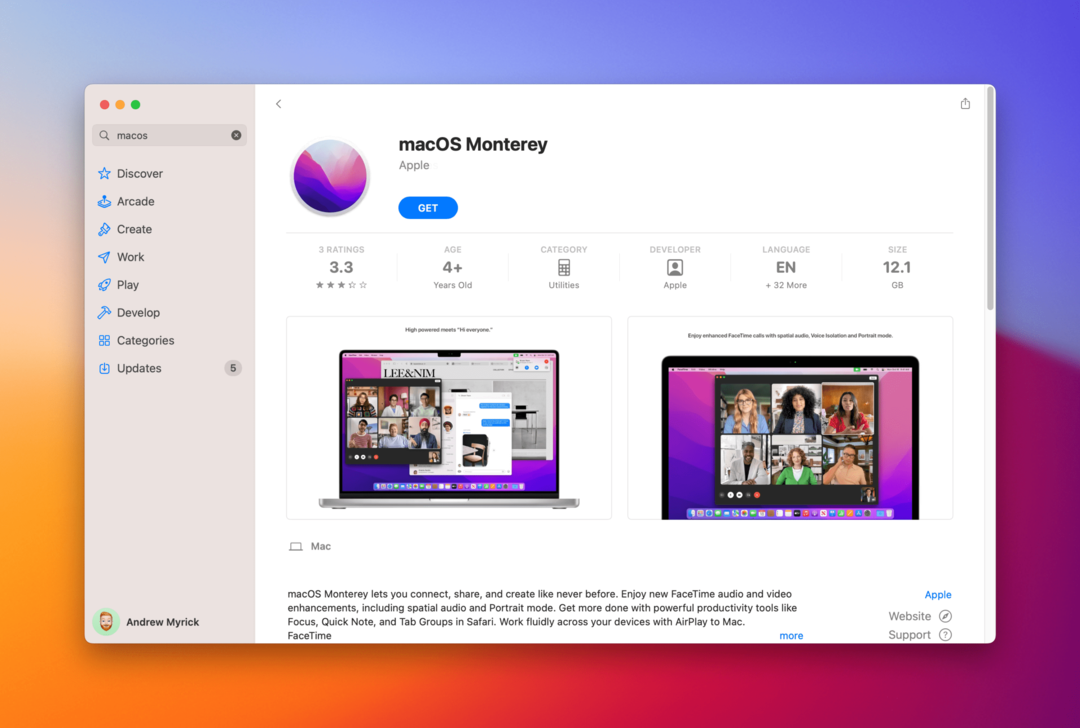
ישנן מספר דרכים להתקין macOS על גבי HDD, SDD או USB שלך. הנה כמה דרכים שבהן תוכל לעשות זאת:
- נווט אל חנות האפליקציות של ה-Mac שלך. כששם, מצא את הכרטיסייה רכש, ותוכל למצוא את כל גרסאות מערכת ההפעלה הקודמות שלך. כששם, בחר את ה-macOS שברצונך להוריד ולחץ על הלחצן קבל.
- ייתכן שלא תמצא גרסאות מסוימות ב-App Store. במקרה זה, עבור אל אתר אפל ומצא את הגרסה שאתה רוצה. ההורדה תתחיל ב-App Store כרגיל.
זה חיוני שתוודא ש-macOS שאתה עומד להוריד תואם לחומרת ה-Mac שלך. לדוגמה, Macbook Pros או iMacs עם Apple Silicon זקוקים למערכת הפעלה תואמת ARM. אתה תיתקל בהודעות שגיאה אם תנסה להתקין או לאתחל macOS שאינו תואם לחומרה שלך.
macOS: כיצד לאתחל מכונן חיצוני
פרמט את הכונן שלך
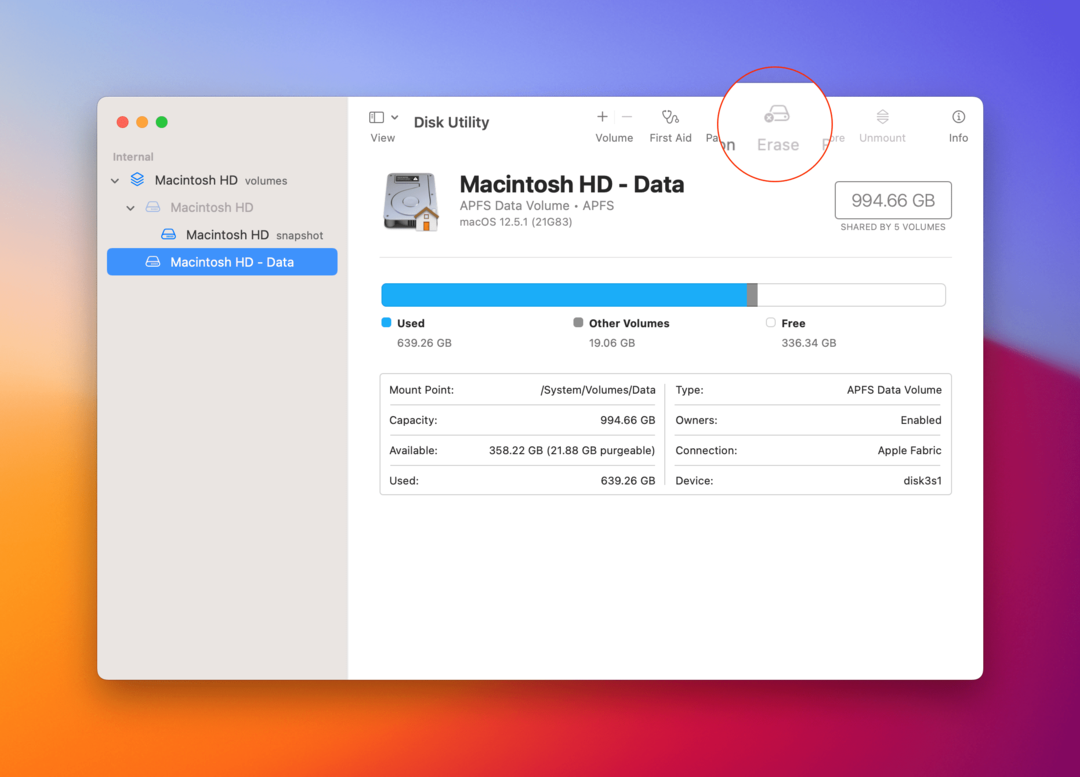
ברגע שיש לך את כל הדרישות הדרושות, תצטרך להתעסק עם הכונן החיצוני שלך ולפרמט אותו לפני האתחול ממנו. פירמוט הכונן שלך אומר בעצם שאתה מוחק את כל הנתונים הקיימים (כולל הגדרות נסתרות) ומכין אותם ללוח נקי. כך תוכל לעשות זאת ב-Mac שלך.
- חבר את הכונן החיצוני שלך ל-Mac ופתח שירות דיסק.
- אתר את הכונן שלך בתפריט הניווט השמאלי ושחרר את עוצמת הקול על ידי לחיצה על לִפְלוֹט כפתור ליד.
- בדף הכונן, לחץ על לִמְחוֹק בתפריט העליון.
- בחר שם לכונן, מכיוון שאתה בעצם משחזר אותו להגדרות היצרן.
- הורד את macOS ולחץ פעמיים על הקובץ שהורד.
- הפעל דרך תוכנית ההתקנה עד שתגיע לנקודה שבה הוא שואל אותך היכן להתקין את מערכת ההפעלה.
- נְקִישָׁה הצג את כל הדיסקים ובחר את הכונן החדש שעוצב.
לאחר שתעשה את כל זה, המחשב שלך יתחיל בתהליך ההתקנה ויתחיל מחדש לאחר שתסיים. תקבל את פניך עם מסך macOS נקי שבו תוכל להגדיר הכל כחדש. וכן, הקבצים במחשב נשארים לאחר ההתקנה.
אתחול מכונן חיצוני

לאחר שפירמטת את הכונן והתקנת את macOS, ייתכן שתבחין שהמכשיר שלך חוזר למערכת ההפעלה הישנה המותקנת בכונן הפנימי שלך. ייתכן שתרצה שזה יקרה, ובמקרה זה תוכל לדלג על שלב זה. עם זאת, אם אתה רוצה להמשיך לאתחל מכונן חיצוני, תצטרך לארגן מחדש את הגדרות האתחול שלך. כך תוכל לעשות זאת:
- לך ל העדפות מערכת, לאחר מכן דיסק הפעלה.
- לחץ על המנעול בפינה השמאלית התחתונה והזן את אישורי המנהל שלך.
- בחר את הכונן שלך והפעל מחדש.
- בזמן שהמחשב שלך מופעל מחדש, החזק את מקש האפשרות לחוץ. לאחר זמן מה, תראה מסך שחור עם סמלי נהג. בחר את זה שהכנת ועיצבת.
פעולה זו תגדיר את הכונן החיצוני שלך כדיסק האתחול המוגדר כברירת מחדל. אם הוא לא מחובר, המחשב שלך יחזור לאתחול מהכונן הפנימי.